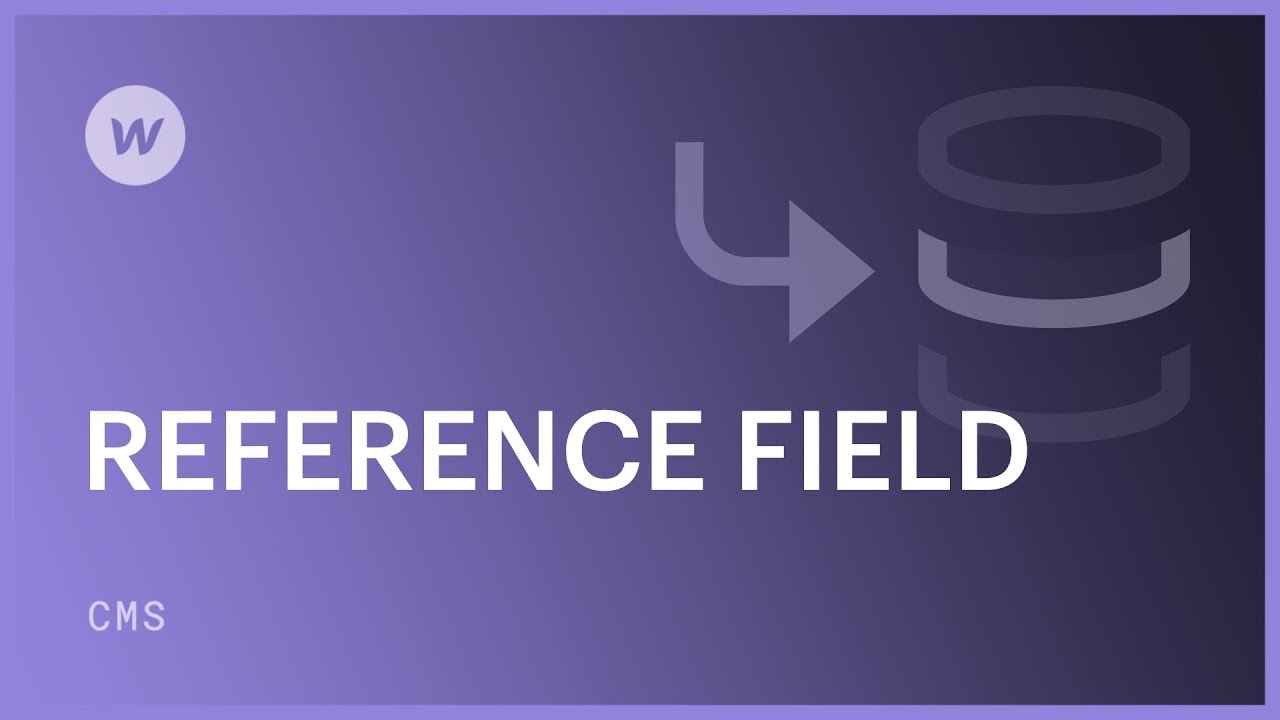그만큼 추천 필드 은(는) CMS 컬렉션. 활용하는 것보다 옵션 필드 미리 정의된 값 목록에서 선택하도록 제한하는 추천 필드를 사용하면 다른 컬렉션의 모든 항목에서 선택할 수 있습니다. 이후 해당 항목의 정보를 활용하실 수 있습니다. 컬렉션 목록 그리고 컬렉션 페이지.
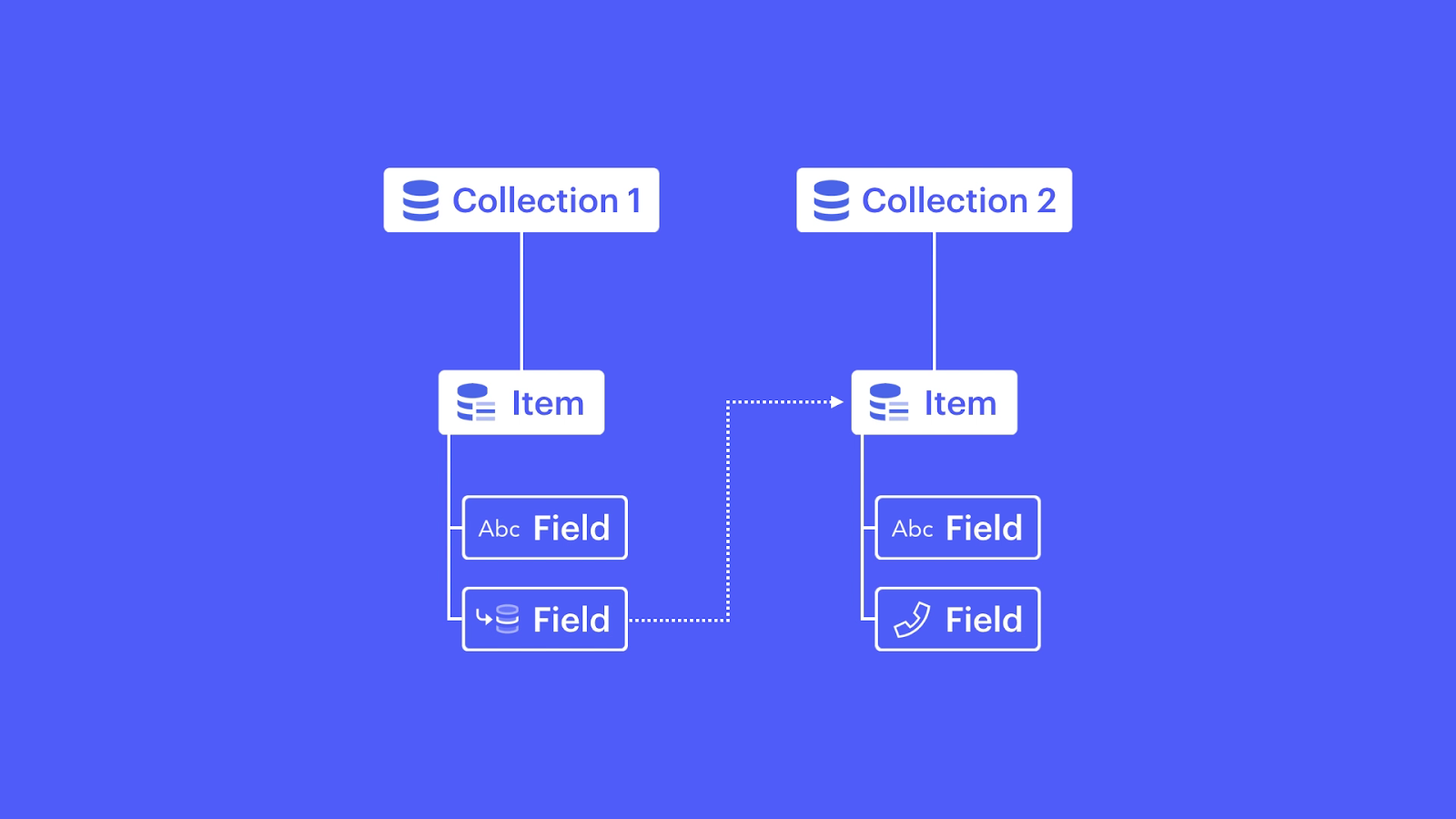
예를 들어 컬렉션 페이지에는 "레시피"라는 컬렉션에 동적으로 연결된 텍스트 필드가 있을 수 있습니다. 그런 다음 추천 필드를 사용하여 "저자"(예: 작성자)라는 컬렉션의 항목을 "레시피" 컬렉션에서 참조할 수 있습니다.
추천 필드를 통해 저자가 "레시피" 컬렉션 페이지에 연결되어 있고 나중에 해당 저자의 세부 정보를 업데이트하는 경우 추천 필드 연결로 인해 컬렉션 페이지에 자동으로 업데이트됩니다.
추천 필드의 일반적인 응용 분야는 다음과 같습니다.
- "저자" 컬렉션을 참조하는 "블로그 게시물" 컬렉션
- "저자" 컬렉션에 연결된 "레시피" 컬렉션
- "카테고리" 컬렉션을 참조하는 "뉴스 기사" 컬렉션
- "강좌" 컬렉션에 연결된 "강의" 컬렉션
주목: 참고로 다수의 다른 컬렉션의 항목(예: 작성자 이름 참조) 그리고 전기), 다중 추천 필드를 사용합니다.
이 튜토리얼 전체에서 다음 내용을 배우게 됩니다.
- 추천 필드를 설정하는 단계
- 항목을 인용하는 방법
- 사이트 레이아웃에서 추천 필드를 활용하는 방법
- 추천 필드를 활용하여 컬렉션 목록을 구체화하는 방법
- 추천 필드를 사용하여 조건부 공개 상태를 구현하는 방법
추천 필드 설정 단계
신규 또는 기존 컬렉션에 추천 필드를 도입할 수 있습니다. 기존 컬렉션에 추천 필드를 추가하려면:
- 커서를 수집 추천 필드를 통합하려는 위치
- 설정을 누르세요 “장부” 아이콘을 통해 컬렉션 설정
- 탭하세요 새 필드 추가 내 컬렉션 필드 분절
- 다음을 선택하세요. 추천 필드 유형
- 통합 상표
- 포함하다 도움말 텍스트, 만약 원한다면
- 다음에서 참조할 컬렉션을 선택하세요. 수집 쓰러지 다
- 선택하다 "이 필드는 필수입니다” 필드를 필수로 설정하려는 경우
아직 컬렉션을 만들지 않았다면 사이트에 컬렉션을 추가하는 방법을 알아보세요.
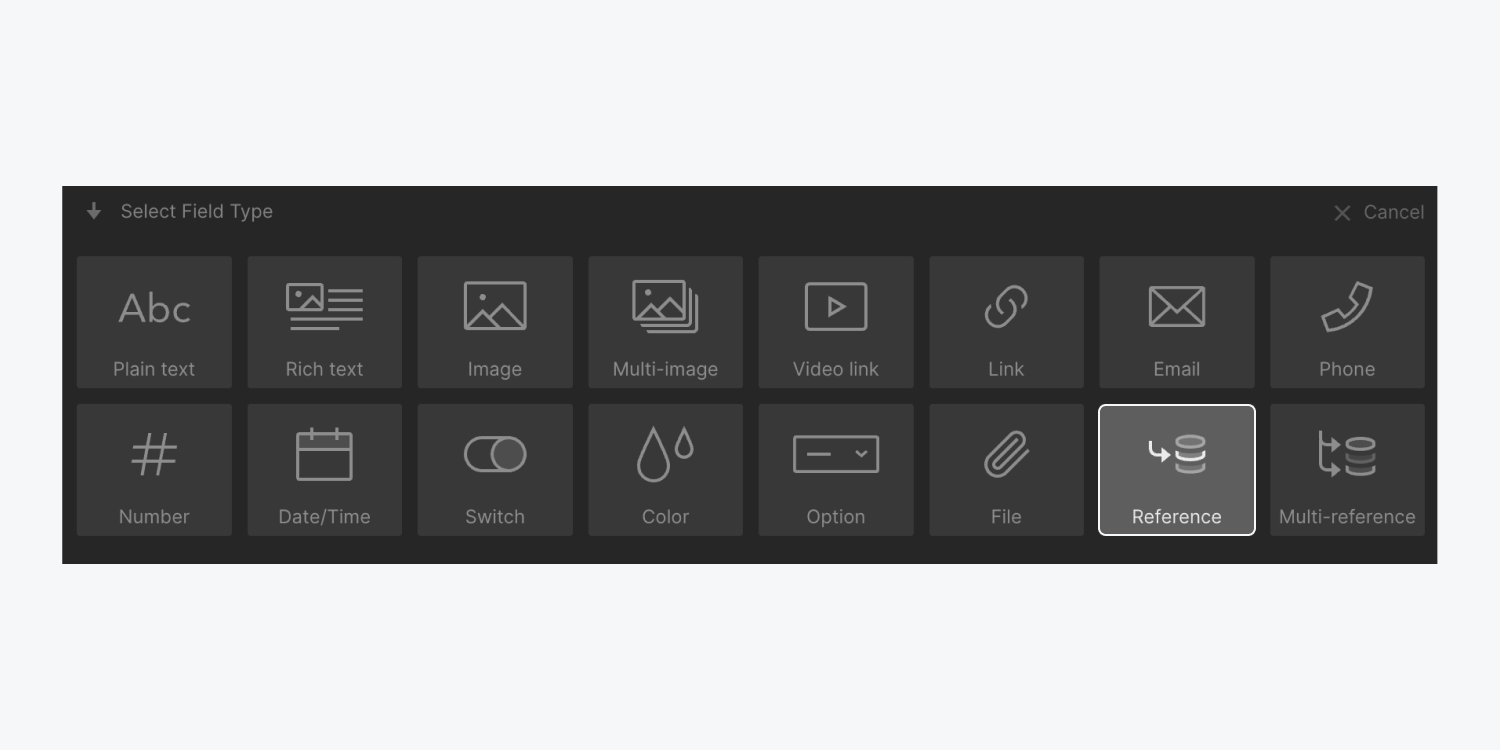
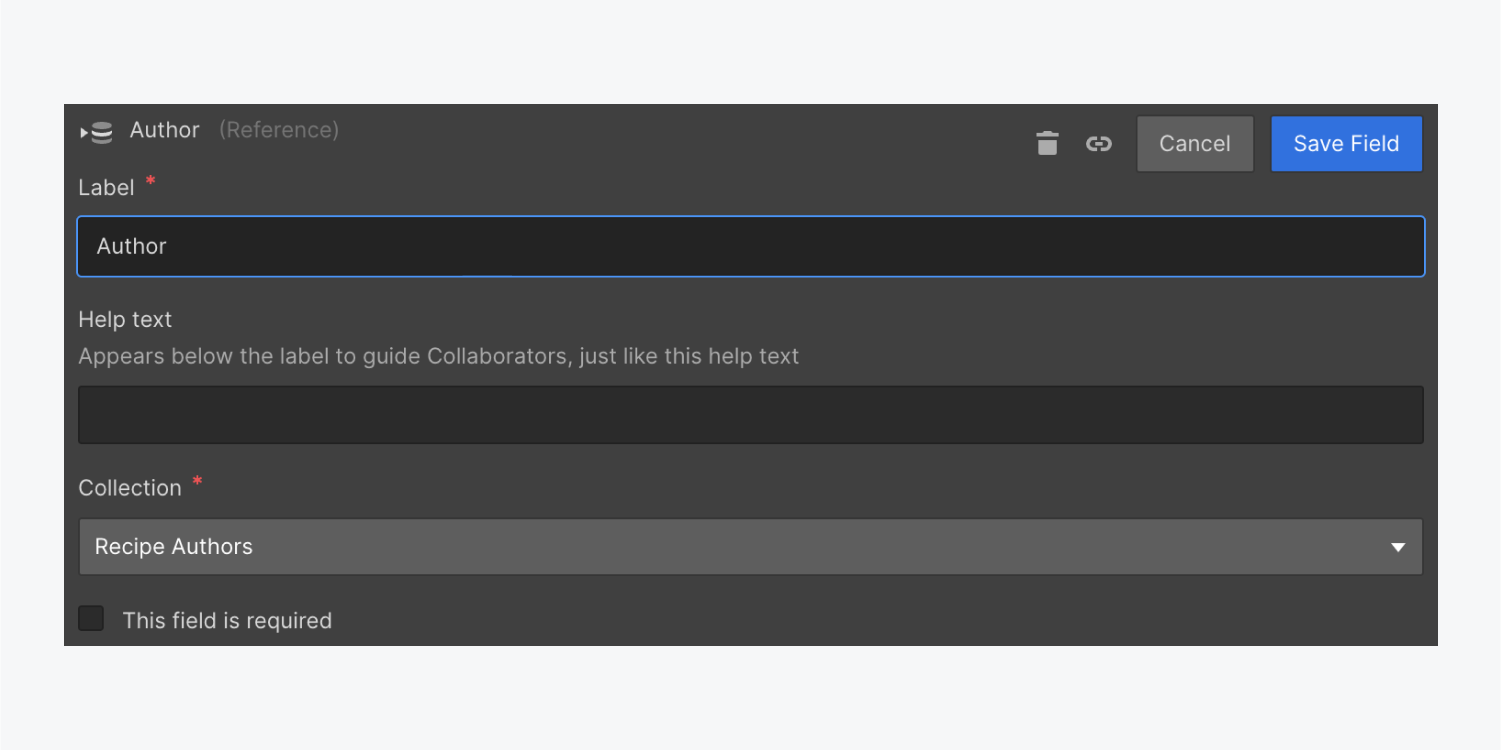
중대한: 컬렉션당 추천 필드 수는 사이트 계획에 따라 제한됩니다. 기동기, CMS, 그리고 전자상거래 표준 사이트 계획은 최대 수용 가능 5 컬렉션별 추천 필드. 사업, 전자상거래 플러스, 전자상거래 고급, 그리고 기업 사이트 계획에는 최대 10 컬렉션별 추천 필드. 기초적인 사이트 계획에는 추천 필드가 포함되지 않습니다. 사이트 계획에 대해 자세히 알아보기.
항목 인용
컬렉션에 추천 필드를 추가한 후 해당 컬렉션의 컬렉션 항목을 입력하고 각 컬렉션 항목의 필드에 값을 할당할 수 있습니다. 여기에서 다음 중 원하는 항목을 유연하게 선택할 수 있습니다. 번갈아 하는 추천 필드 설정에서 참조하고 있는 컬렉션입니다.
사이트 디자인에서 추천 필드 사용
참조된 컬렉션에서 데이터를 추출하여 컬렉션 페이지 또는 사이트 디자인 내의 컬렉션 목록에 포함할 수 있습니다. 필드와 요소 또는 스타일 사이에 연결을 설정할 수 있습니다.
연결 설정
컬렉션 목록이나 컬렉션 페이지에 요소를 통합하면 참조된 컬렉션의 필드에서 해당 요소에 대한 콘텐츠를 얻을 수 있습니다.
예를 들어 레시피 컬렉션의 레시피 제목을 제목 요소에 연결하고 작성자 이름을 텍스트 요소에 연결할 수 있습니다.
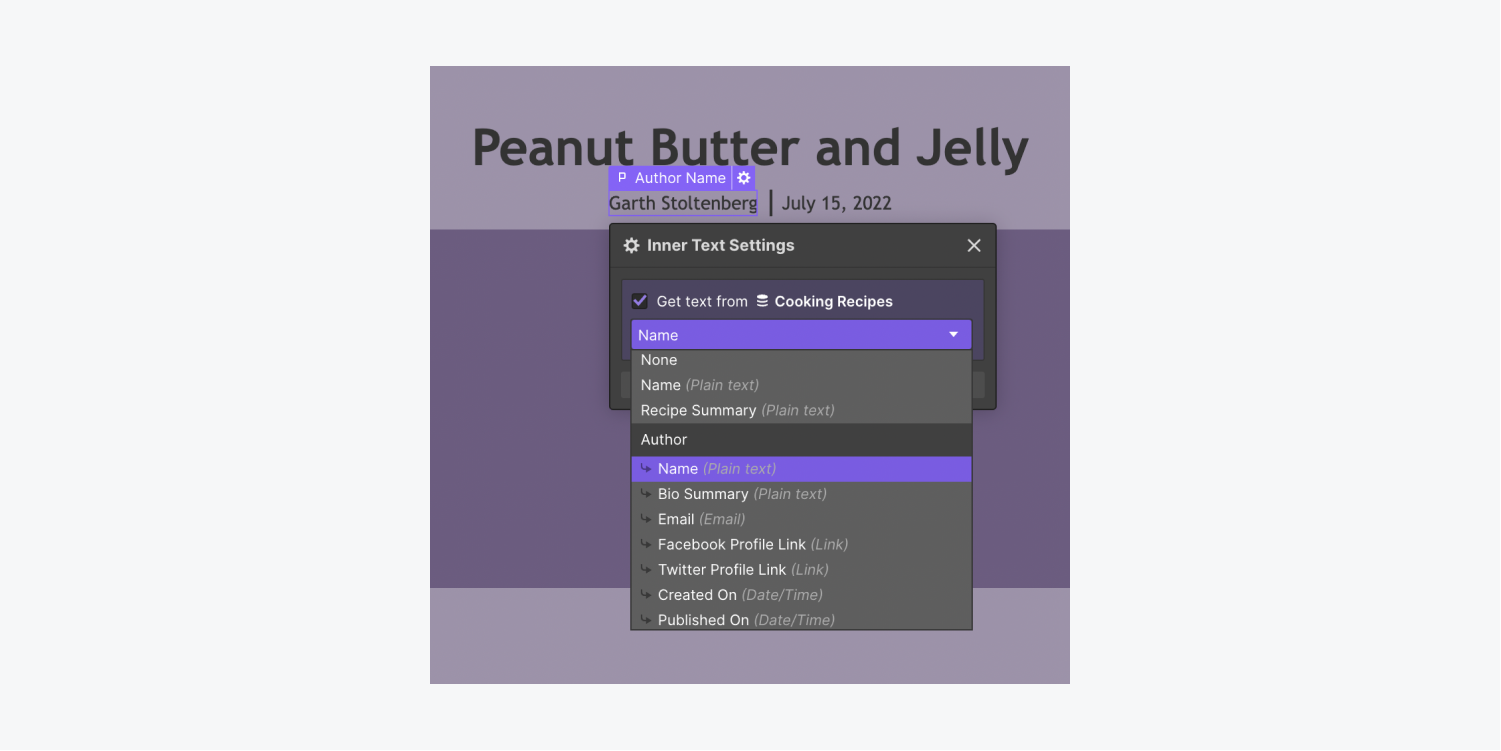
디자인 연결 설정
추천된 컬렉션이 색상 팔레트 또는 이미지 자리 표시자 각 컬렉션 단위에 구성된 이러한 측면을 활용하여 웹 사이트 디자인의 배경 색상, 테두리 강조, 텍스트 색상 또는 배경 시각적 요소를 사용자 정의할 수 있습니다.
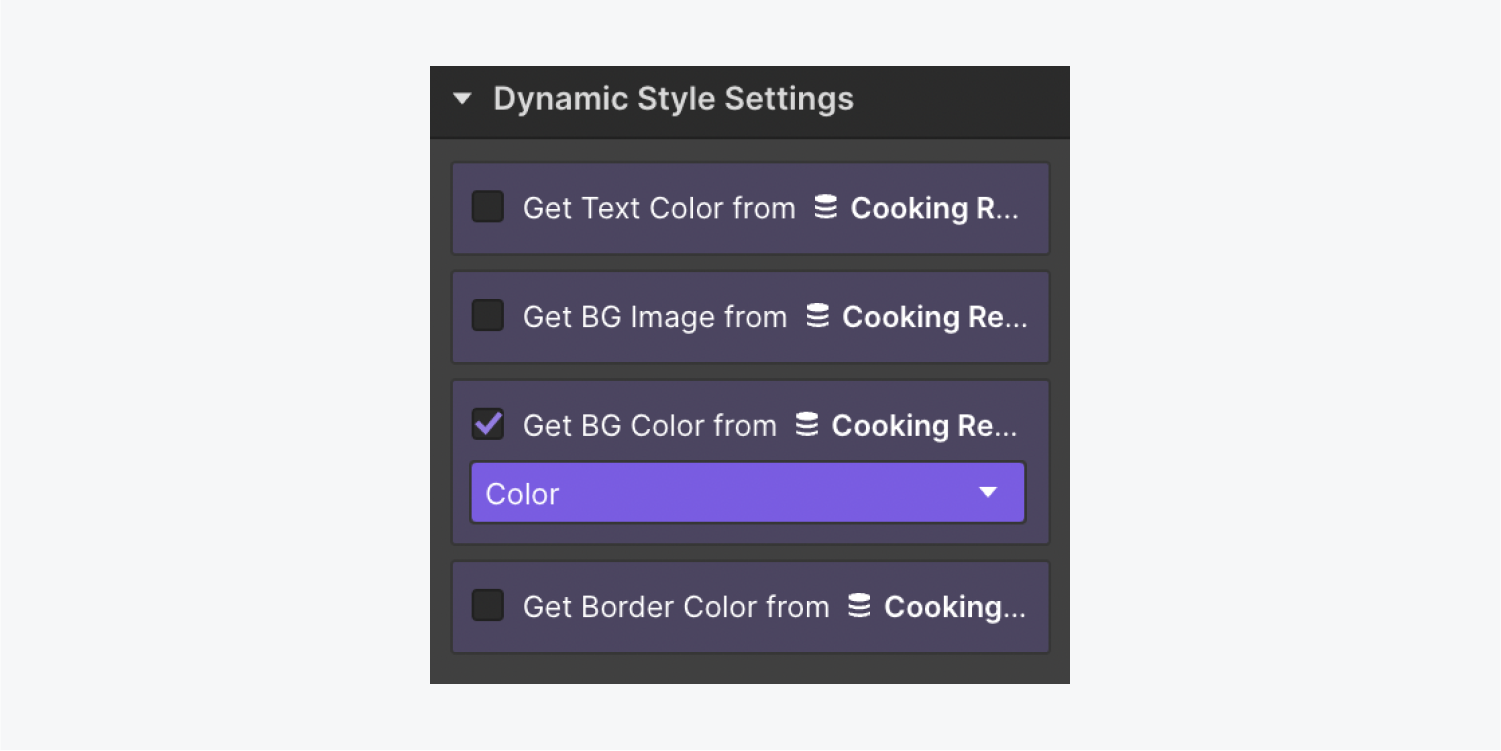
관계형 필드를 통해 컬렉션 목록 정렬
컬렉션 목록을 정렬하기 위해 관계형 필드를 사용하는 방법에는 3가지가 있습니다. 제공된 시나리오에서는 "저자" 컬렉션에 연결되는 "레시피" 컬렉션을 활용합니다.
- 연결된 컬렉션의 특정 항목에 따라 정렬(예: 특정 작성자와 관련된 레시피만 표시)
- 현재 페이지의 참조를 기준으로 정렬합니다(예: 현재 페이지 작성자와 동일한 작성자의 다른 조리법 모음 표시).
- 링크된 컬렉션 페이지의 현재 페이지 참조를 기반으로 선택합니다(예: 저자 컬렉션 페이지에서 해당 저자에 링크된 모든 레시피 표시).
중대한: 참조 필드별 정렬은 관계형 필드가 포함된 컬렉션에 연결된 컬렉션 목록에만 적용됩니다.
연결된 컬렉션의 특정 항목에 따라 정렬
관계형 필드를 구현하여 컬렉션 목록을 구성하는 것이 가능합니다. 이를 통해 선택 기준을 준수하는 특정 엔터티를 표시할 수 있습니다.
이에 대한 예로는 "추천 레시피"라는 제목의 컬렉션 목록을 만드는 것이 포함될 수 있습니다. 이 목록은 다음과 같습니다. 정렬됨 따라서 '추천' 플래그가 활성화된 "레시피" 컬렉션의 요소(레시피)만 참조합니다.
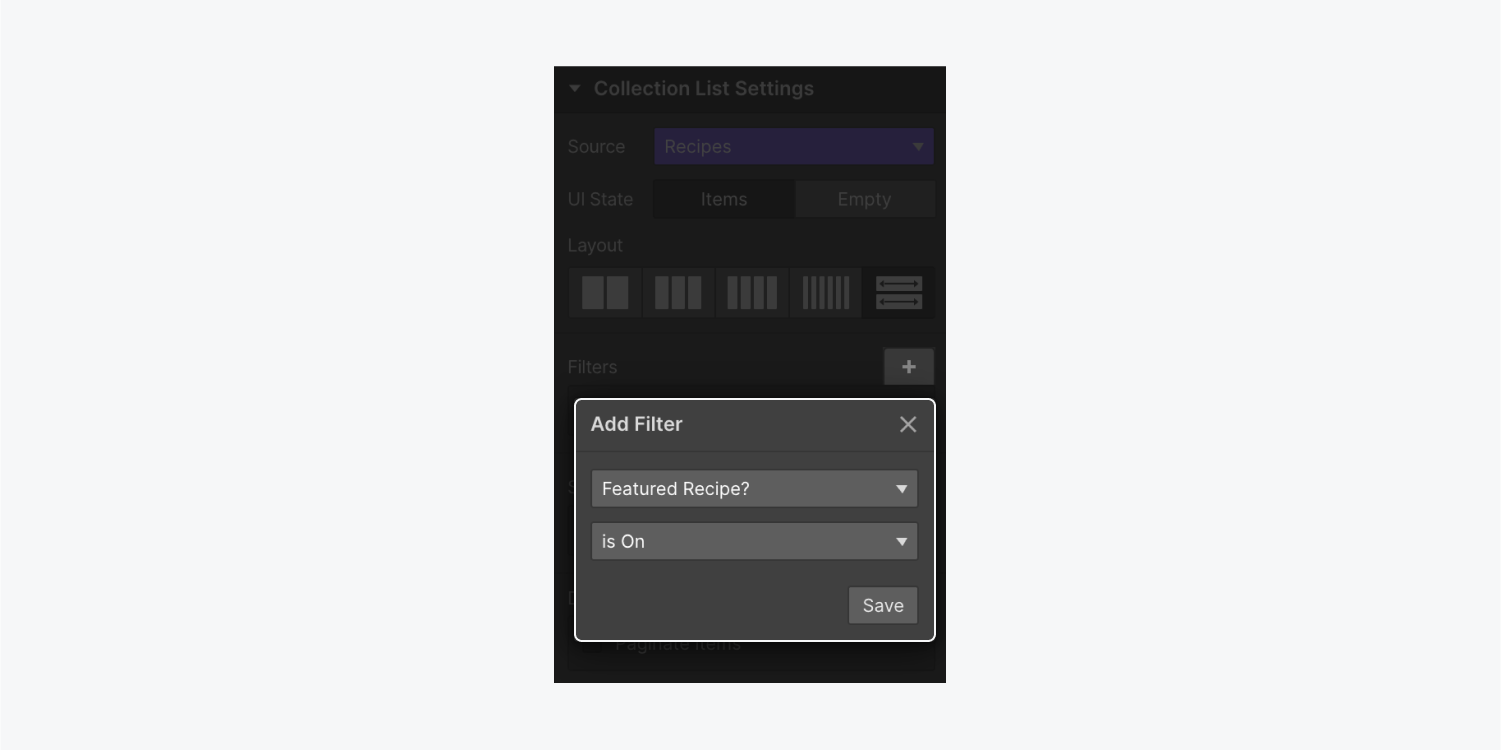
현재 페이지의 참조순으로 정렬
컬렉션 목록을 컬렉션 페이지에 통합하고 동일한 참조 항목을 공유하는 엔터티만 표시할 수 있습니다. 수집페이지의 참조 항목입니다.
예를 들어, "레시피" 컬렉션 페이지에서는 현재 페이지에서 참조된 작성자와 동일한 작성자의 다른 레시피 목록을 표시할 수 있습니다. 이는 "관련 콘텐츠" 섹션을 표시하는 데 널리 사용되는 전략입니다.
이를 달성하려면 필터 "저자" 참조 필드가 "현재 레시피의 작성자"와 일치하는 현재 페이지의 컬렉션 목록으로 이동합니다.
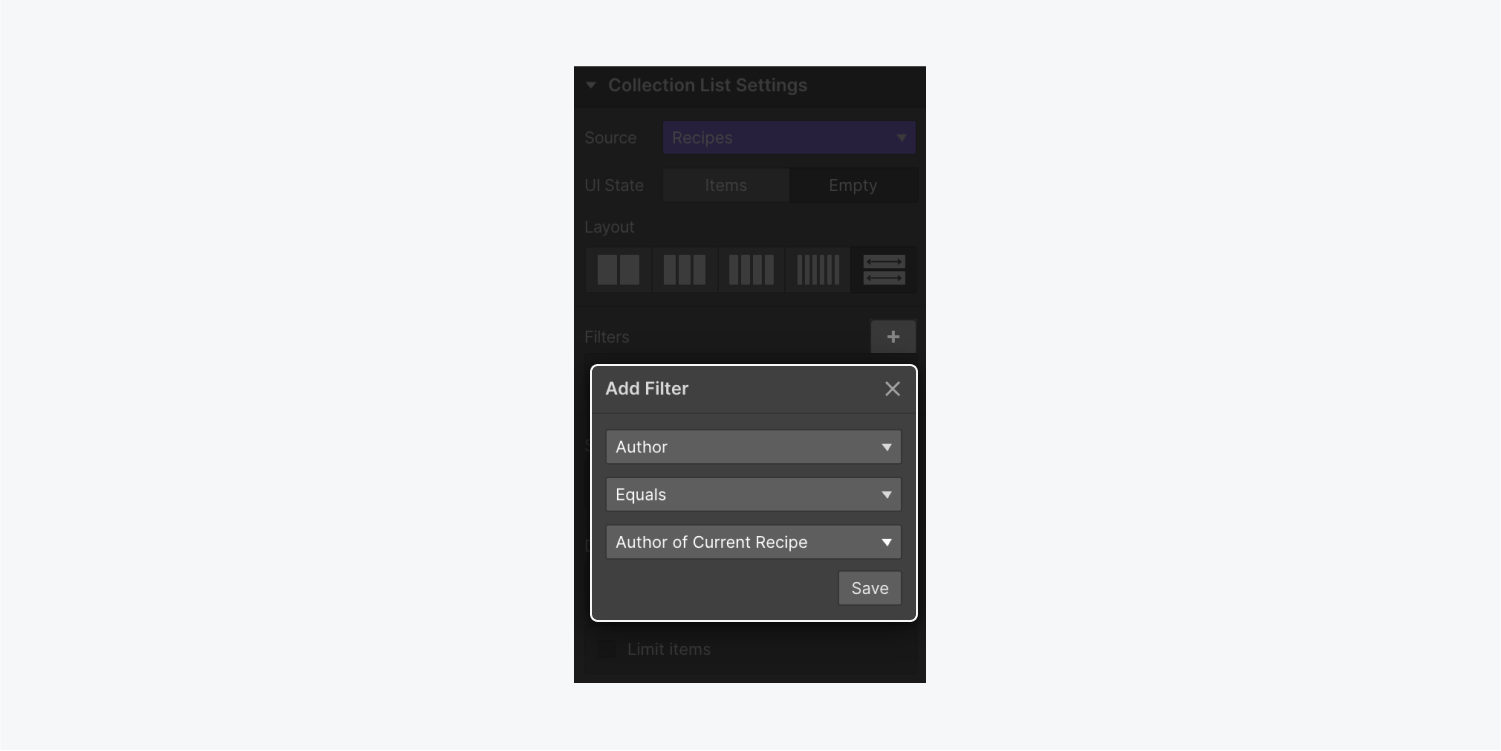
링크된 컬렉션 페이지에서 현재 페이지의 참조순으로 정렬
또한 다음에서 컬렉션 목록을 필터링할 수 있습니다. 연결됨 컬렉션 페이지.
설명하자면, "저자" 컬렉션 페이지에서 해당 저자를 참조하는 모든 레시피("레시피" 컬렉션의)를 표시할 수 있습니다. 컬렉션 목록을 삽입하고 이를 "레시피" 컬렉션에 연결한 다음 필터 여기서 "저자" 참조 필드는 “현재 레시피 작성자.”
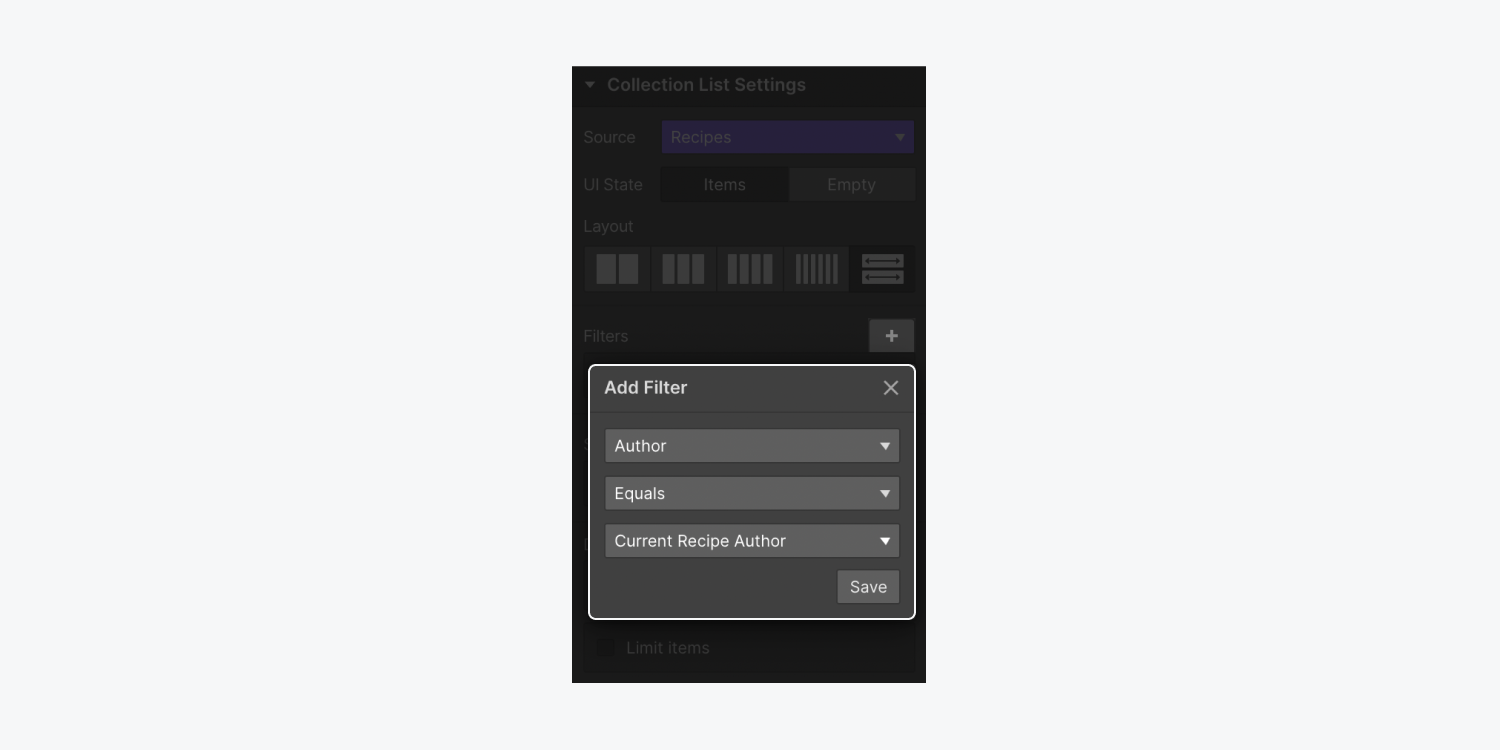
관계형 필드를 통해 조건부 가시성을 구성하는 방법
다음을 통해 컬렉션 목록이나 컬렉션 페이지의 특정 요소를 공개하거나 가리도록 조건부 표시 여부를 설정할 수 있습니다.
- 관계형 필드 자체
- 연결된 컬렉션의 모든 필드
이러한 유형의 기준은 어디에 적용됩니까?
이 특정 기준은 관계형 필드를 보유한 컬렉션에 연결된 컬렉션 목록 내에서만 설정할 수 있습니다. 또는 이 컬렉션의 컬렉션 템플릿 페이지에 있습니다.
예를 들어, "이벤트"라는 컬렉션에 "위치"라는 컬렉션에 연결된 관계형 필드가 있는 경우 다음과 같은 경우 참조 필드 "위치" 또는 이 연결된 컬렉션의 모든 필드를 기반으로 조건을 추가할 수 있습니다.
- "이벤트" 컬렉션과 관련된 컬렉션 목록 내
- '이벤트' 템플릿 페이지에서
어떤 유형의 기준을 정의할 수 있나요?
관계형 필드 자체를 기반으로 다음 기준을 통합할 수 있습니다.
- 관계형 필드 설립되었습니다 또는 확립되지 않았습니다
- 관계형 필드 성냥 또는 대조 특정 값
또한, 특정 기준에 근거한 기준은 필드 연결된 컬렉션에서 만들 수 있습니다. 기준의 category는 컬렉션 필드의 종류에 따라 달라집니다.
그림: 기준 중심
암시된 세트의 목초지에서
이 경우 당사는 "이벤트" 분류에 연결된 컬렉션 목록을 보유하고 있습니다. "이벤트" 배열은 "위치" 선택을 가리킵니다.
"이벤트" 분류와 연결된 이 컬렉션 목록 내에는 텍스트 조각과 연결된 '위치' 분류의 다양한 필드 품질이 포함되어 있습니다. 표시하려는 각 속성(예: "날짜", "도시" 등)에 대한 지정을 추가했습니다. 명칭과 속성은 프레젠테이션 으로 구성 인라인 그래서 그들은 서로 인접하여 구체화됩니다.
텍스트 조각에 대한 상황적 지각성을 설정할 수 있으므로 편집 항목에 속성이 지정된 경우에만 나타납니다.
- 선택하세요 텍스트 조각 (예: '도시')
- 열리다 요소 설정 패널 > 상황적 지각성
- '를 탭하세요....을 더한" 오른쪽에 " 기호정황”
- 다음에서 필드를 결정합니다. 암시된 초기 드롭다운의 분류 — 이 그림의 경우 도시(위치)
- 선택하다 설정됨 보조 드롭다운 내
- 보존 규정
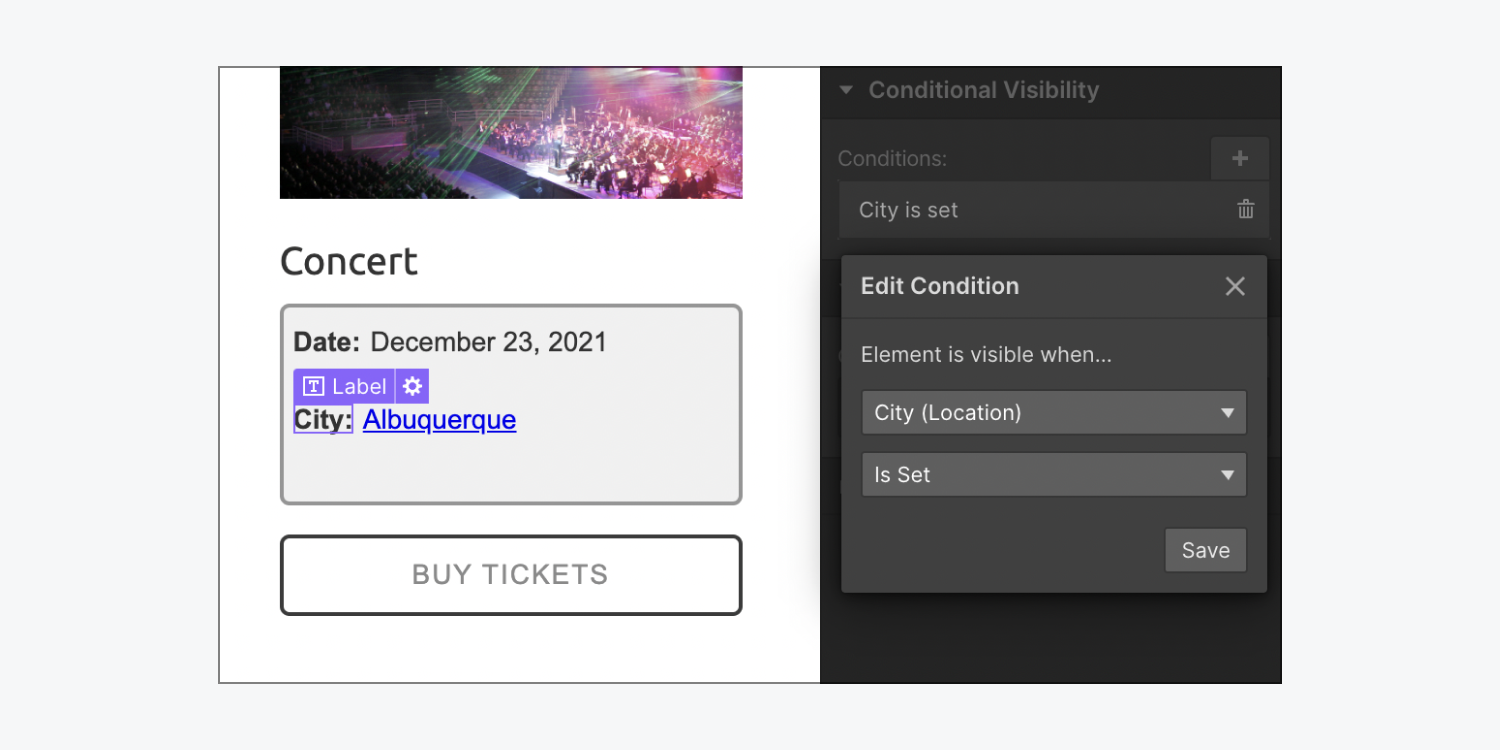
이 그림 내에서 우리는 웹 사이트 방문자가 도시 명칭을 방문할 때 액세스할 수 있기를 원하는 "지도 링크"를 추가로 보유하고 있습니다. 이를 달성하기 위해 우리는 텍스트 링크 "에서 텍스트를 철회합니다.도시"필드 및 "의 URL지도 링크"필드.
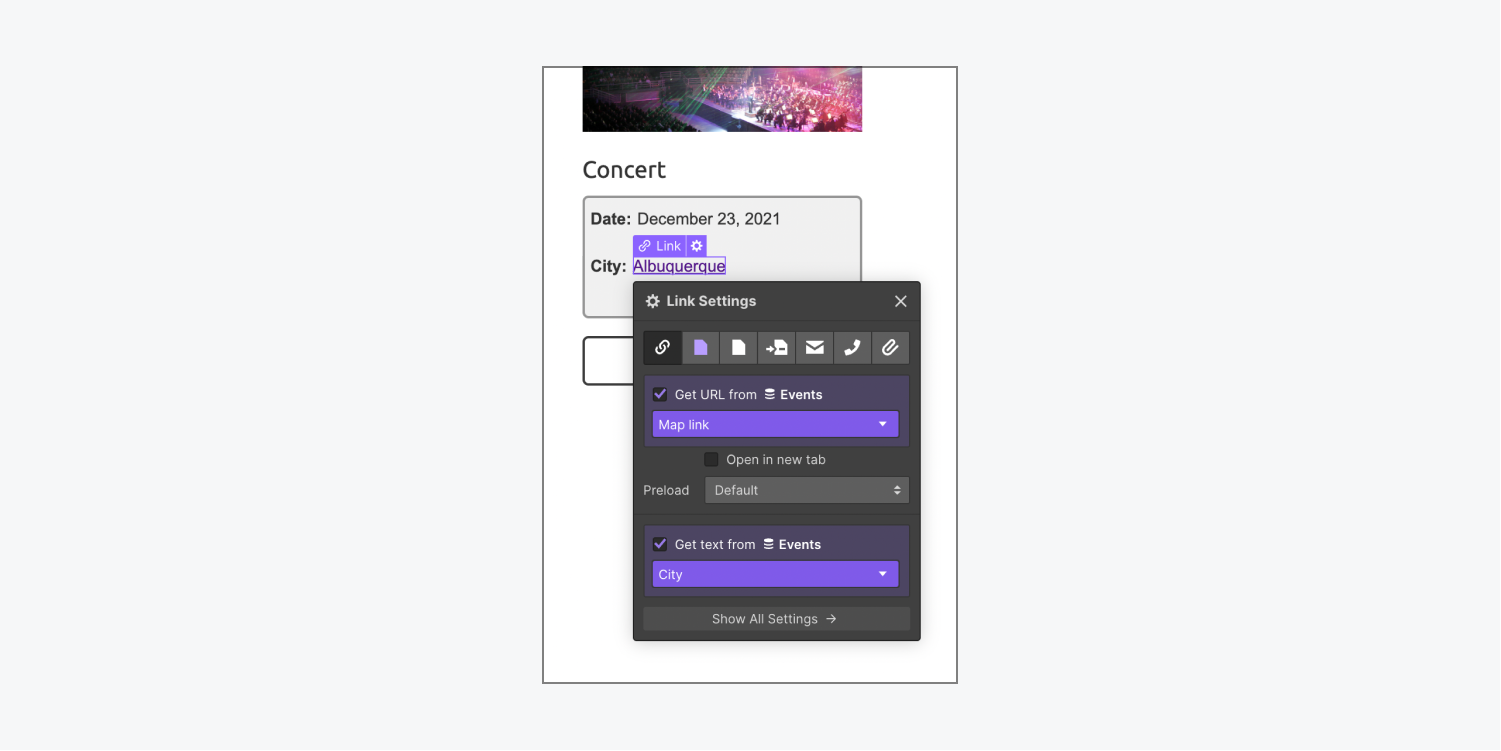
일부 위치에 지도 링크가 없으면 계속 진행할 링크가 없을 때 텍스트 링크를 표시하고 싶지 않습니다. 이러한 시나리오에서는 조건부 가시성을 활용할 수 있습니다.
우리는 약정 이에 텍스트 링크 따라서 "지도 링크언급된 "위치" 분류의 "필드 설정됨 (예: 편집 항목에 지도 링크가 추가된 경우)

다음으로 텍스트 블록 (대신 텍스트 링크) 이를 '도시' 속성에 연결합니다. 그 후에는 다음을 구성할 수 있습니다. 약정 이의 텍스트 블록 “지도 링크" 필드 설정되지 않았습니다. 이 방법을 사용하면 "위치" 편집 항목에 구성된 "지도 링크"가 없을 때 도시 제목(링크 없음)만 표시됩니다.
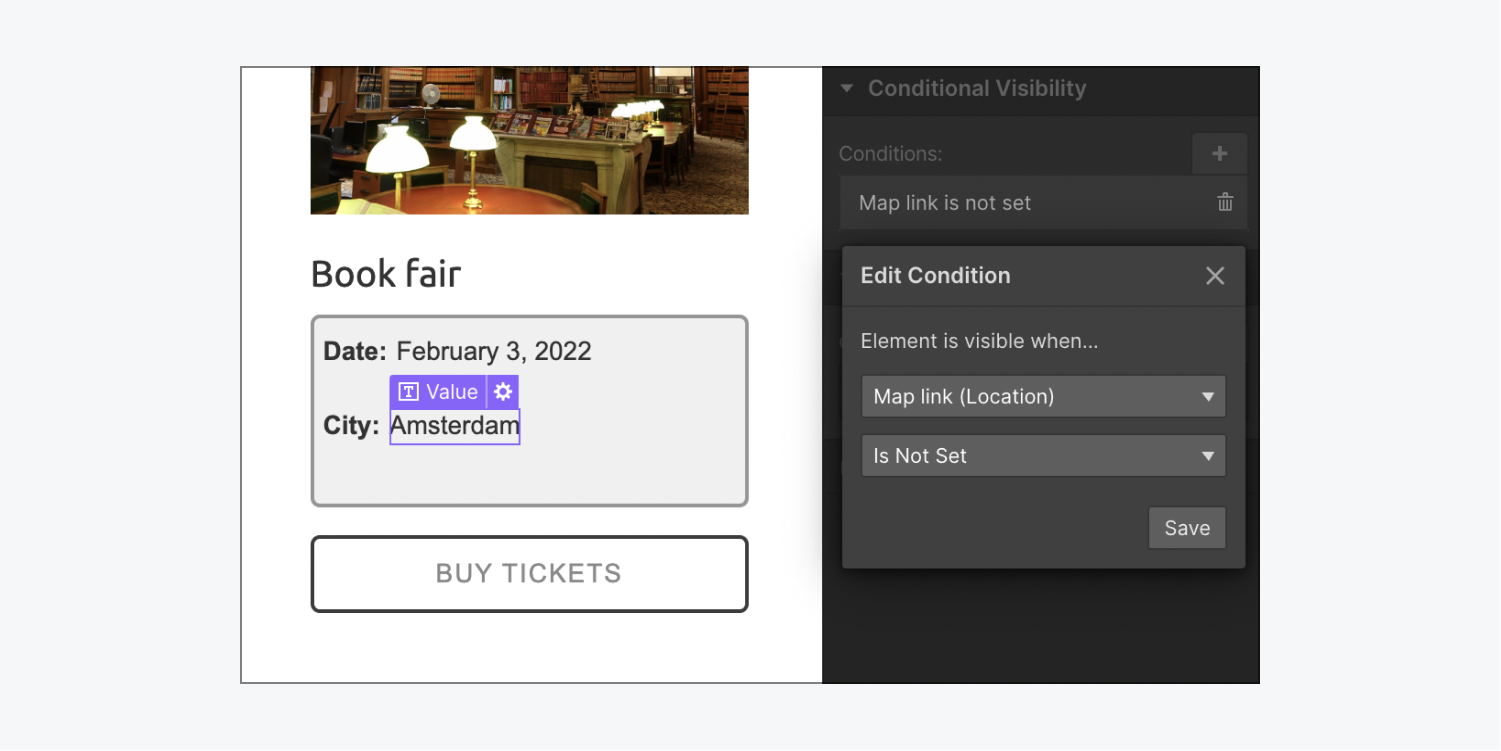
보장하기 위해 텍스트 블록 레이블과 인라인이면 클래스를 포함하고 구성할 수 있습니다. 프레젠테이션 에게 인라인.
인스턴스: 암시된 속성에 기초한 조건
우리는 클래스 이름 "위치 세부 정보" 아래에 스타일을 지정한 div 블록 내에 위치와 관련된 모든 지정 및 속성을 추가했습니다. 제한된 가시성을 활용하여 이를 보장할 수 있습니다. 완벽한 div 블록은 "이벤트" 분류의 각 이벤트에 대해 "위치" 참조 속성이 지정된 경우에만 나타납니다. 이를 달성하려면:
- '위치 세부정보'를 선택하세요. div 블록
- 열리다 요소 설정 패널 > 상황에 따른 가시성
- '를 탭하세요....을 더한" 오른쪽에 " 기호정황”
- 참조 속성을 선택하세요(예:“위치(참조)”)가 기본 드롭다운에 있습니다.
- 선택하다 설정됨 보조 드롭다운 내
- 보존 규정
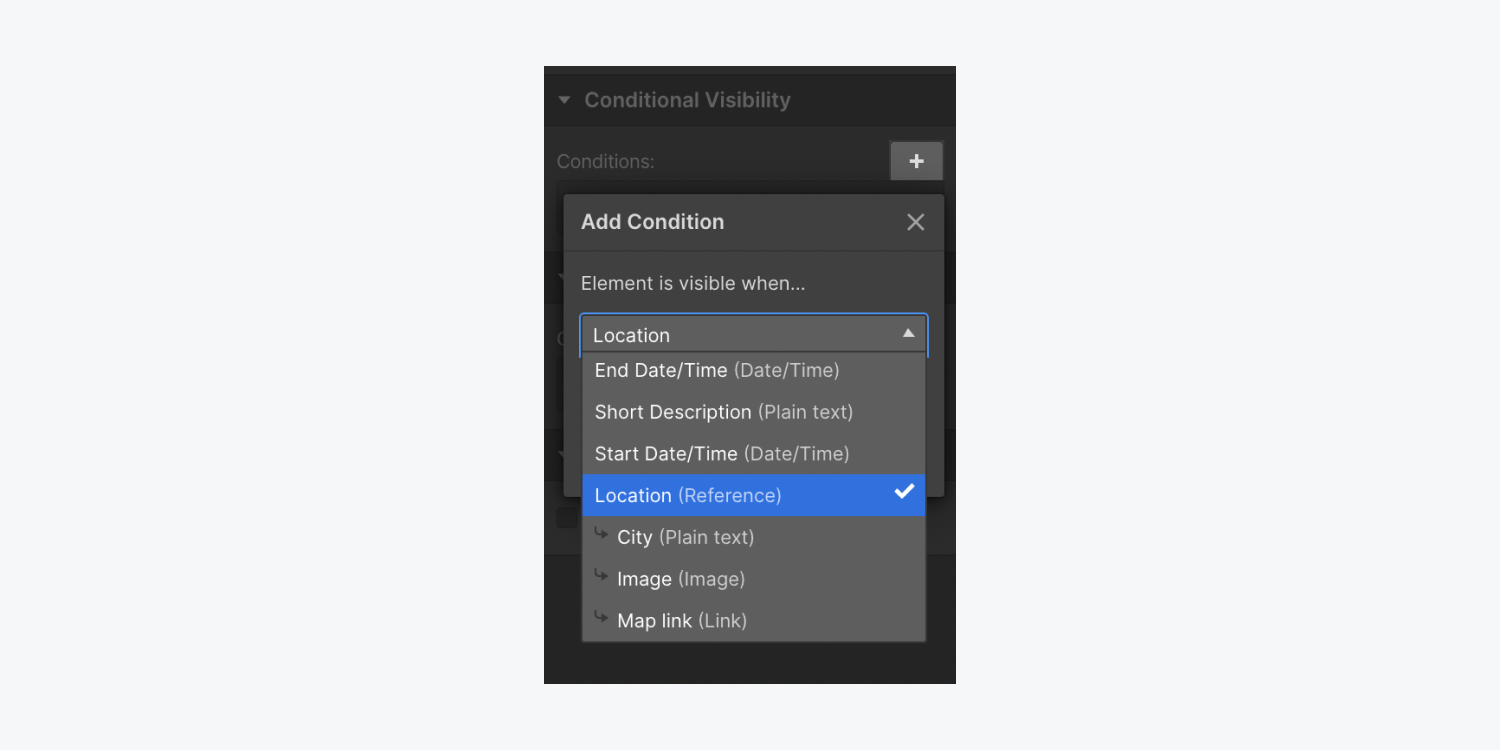
메모: 참조 속성은 정렬에 사용할 수 없습니다.
- Workspace 스팟 및 멤버 포함 또는 제거 - 2024년 4월 15일
- 센터링 상자 요약 - 2024년 4월 15일
- 나중에 참조할 수 있도록 사이트 저장 - 2024년 4월 15일